Repository dalam distribusi Linux adalah sumber paket perangkat lunak yang disediakan oleh pengembang distribusi atau pihak ketiga. Menggunakan repository terdekat dapat meningkatkan kinerja sistem Anda, mengoptimalkan keamanan, dan memudahkan manajemen paket. Dalam artikel ini, kita akan membahas pentingnya menggunakan repository terdekat dan cara mengaktifkannya di distribusi Linux seperti CentOS, AlmaLinux, dan Ubuntu.
Mengapa Menggunakan Repository Terdekat Penting?
- Kecepatan: Mengunduh paket dari repository yang jaraknya dekat dengan server Anda dapat menghemat waktu dan meningkatkan kecepatan unduhan. Ini terutama berguna saat menginstal atau memperbarui paket besar atau saat melakukan tindakan yang memerlukan banyak dependensi.
- Keandalan: Repository terdekat cenderung lebih andal karena kurangnya gangguan jaringan dan kecepatan transfer yang lebih stabil. Ini meminimalkan risiko kesalahan saat mengunduh atau menginstal paket.
- Keamanan: Dengan menggunakan repository yang dikelola secara lokal atau regional, Anda dapat lebih mudah memantau dan mengelola keamanan paket. Ini memungkinkan Anda untuk segera menanggapi ancaman keamanan dan menerapkan pembaruan perangkat lunak yang kritis dengan lebih efisien.
- Kemudahan Manajemen: Repository terdekat sering kali lebih mudah diakses dan dikelola. Menerapkan kebijakan manajemen paket khusus atau menyesuaikan konfigurasi repository menjadi lebih mudah saat menggunakan sumber yang terletak secara geografis lebih dekat dengan sistem Anda.
Mengaktifkan Repository Terdekat di Linux
CentOS/AlmaLinux:
Mengubah Repository Lokal: Untuk menggunakan repository lokal di CentOS atau AlmaLinux, Anda dapat membuat atau menggunakan repository dalam jaringan lokal Anda. Setelah itu, ubah pengaturan dalam file konfigurasi yum Anda. Ini dapat dilakukan dengan membuat file baru di dalam direktori /etc/yum.repos.d/ atau mengedit file yang sudah ada.
Sebagai contoh kita akan merubah repository Almalinux versi 9, kamu bisa cek repository dan pilih sesuai lokasi kamu melalui https://mirrors.almalinux.org/
Percobaan ini kita akan menggunakan repository dari kartolo.sby.datautama.net.id, berikut adalah langkah langkahnya:

Merubah Repository BaseOS
vi /etc/yum.repos.d/almalinux-baseos.repoDalam file tersebut kurang lebih isinya sebagai berikut:
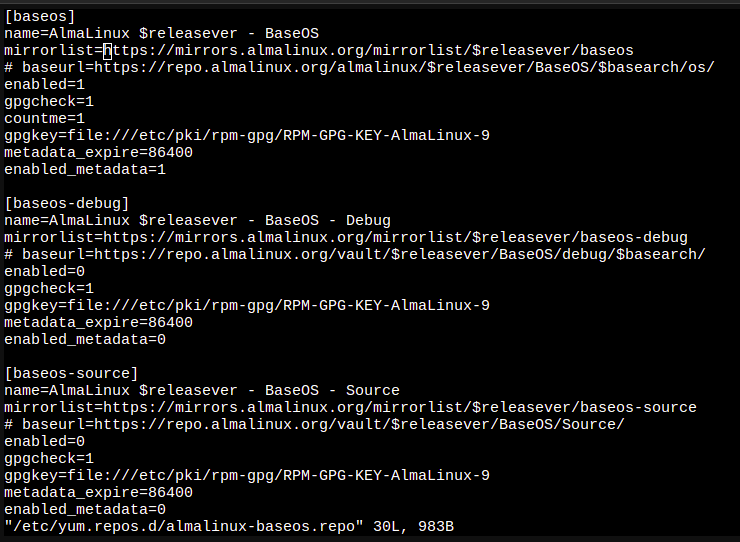
Silahkan hapus semua dan sesuaikan repository. untuk edit file repo ini kamu perlu tekan tombol i pada keyboard. kemudian ubah / sesuaikan seperti berikut:
[baseos]
name=AlmaLinux $releasever - BaseOS
# mirrorlist=https://mirrors.almalinux.org/mirrorlist/$releasever/baseos
baseurl=https://kartolo.sby.datautama.net.id/almalinux/$releasever/BaseOS/$basearch/os/
enabled=1
gpgcheck=1
countme=1
gpgkey=file:///etc/pki/rpm-gpg/RPM-GPG-KEY-AlmaLinux-9
metadata_expire=86400
enabled_metadata=1
Selanjutnya kamu bisa tekan ESC, kemudian :wq untuk menyimpan perubahan, lakukan hal serupa pada AppStream dan Extras
Merubah Repository AppStream
vi /etc/yum.repos.d/almalinux-appstream.repoSesuaikan repository seperti berikut:
[appstream]
name=AlmaLinux $releasever - AppStream
# mirrorlist=https://mirrors.almalinux.org/mirrorlist/$releasever/appstream
baseurl=https://kartolo.sby.datautama.net.id/almalinux/$releasever/AppStream/$basearch/os/
enabled=1
gpgcheck=1
countme=1
gpgkey=file:///etc/pki/rpm-gpg/RPM-GPG-KEY-AlmaLinux-9
metadata_expire=86400
enabled_metadata=1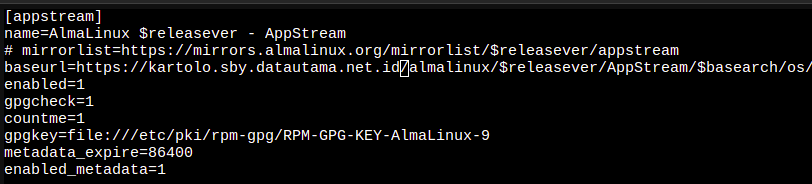
Merubah Repository Extras
vi /etc/yum.repos.d/almalinux-extras.repoSesuaikan repository seperti berikut:
[extras]
name=AlmaLinux $releasever - Extras
# mirrorlist=https://mirrors.almalinux.org/mirrorlist/$releasever/extras
baseurl=https://kartolo.sby.datautama.net.id/almalinux/$releasever/extras/$basearch/os/
enabled=1
gpgcheck=1
countme=1
gpgkey=file:///etc/pki/rpm-gpg/RPM-GPG-KEY-AlmaLinux-9
metadata_expire=86400
enabled_metadata=0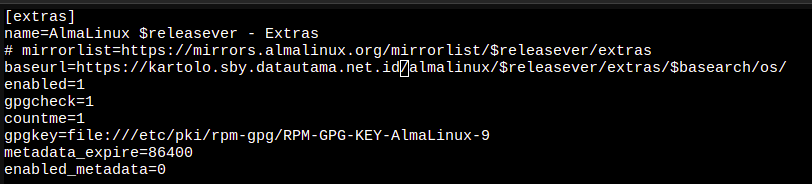
Setelah melakukan perubahan repository, kamu bisa jalankan sistem update dengan perintah:
yum update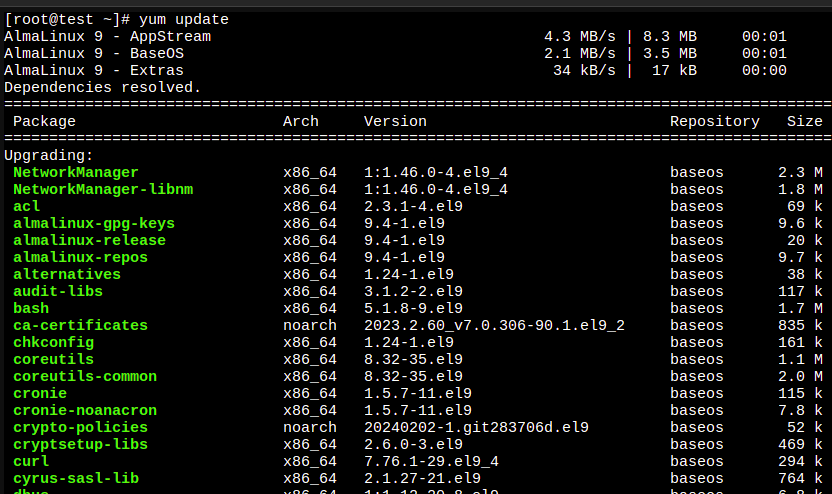
Ubuntu:
Mengubah Repository: Di Ubuntu, Anda juga dapat mengubah repository dengan cara yang serupa. Buat atau gunakan repository dalam jaringan Anda dan ubah pengaturan di dalam file konfigurasi APT Anda di /etc/apt/sources.list
Merubah Repository Ubuntu
Sebagai contoh kita akan merubah repository Ubuntu versi 22.04, kamu bisa cek repository dan pilih sesuai lokasi kamu melalui https://launchpad.net/ubuntu/+archivemirrors
Percobaan ini kita akan menggunakan repository dari kartolo.sby.datautama.net.id, berikut adalah langkah langkahnya:
vi /etc/apt/sources.list
Ubah repository tersebut menjadi seperti berikut:
deb https://kartolo.sby.datautama.net.id/ubuntu jammy main restricted universe multiverse
deb https://kartolo.sby.datautama.net.id/ubuntu jammy-updates main restricted universe multi
verse
deb https://kartolo.sby.datautama.net.id/ubuntu jammy-security main restricted universe mul
tiverse
Setelah melakukan perubahan repository kamu bisa tekan ESC, kemudian :wq untuk menyimpan perubahan, kemudian kamu bisa jalankan sistem update dengan perintah:
apt update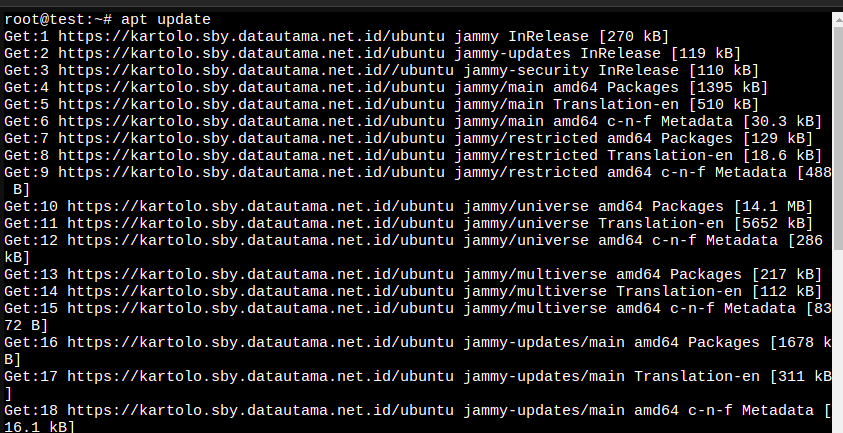
Bisa dilihat bahwa repository sudah berubah ke lokasi yang kita pilih dan sudah berhasil melakukan update, selanjutnya kamu bisa melakukan instalasi aplikasi atau melakukan upgrade os
Kesimpulan
Mengubah repository menjadi terdekat di distribusi Linux seperti CentOS, AlmaLinux, dan Ubuntu adalah langkah penting untuk meningkatkan kinerja, keandalan, keamanan, dan kemudahan manajemen sistem Anda. Dengan mengoptimalkan sumber paket perangkat lunak, Anda dapat memastikan bahwa sistem Anda berjalan dengan lancar dan aman, sambil mengurangi waktu yang dibutuhkan untuk mengunduh dan menginstal perangkat lunak. Dengan mengikuti panduan di atas, Anda dapat dengan mudah mengaktifkan repository terdekat dan memaksimalkan potensi sistem Linux Anda.
